
엑셀 대소문자 변환 함수(Upper, Lower, Proper)
가끔 드물지 않게 우리는 영어 알파벳의 대문자를 소문자로 바꾸거나 혹은 소문자를 대문자로 바꾸어야 할 일이 있습니다. 이럴때 보통 어떻게 하시나요? 설마 일일이 손으로 바꿔서 입력하시진 않으신가요?
엑셀(excel)에서는 이러한 기능을 구현한 함수가 내장되어 있습니다. 바로 Upper, Lower, Proper 세가지 함수입니다. 일반적으로 잘 쓰이지 않기 때문에 존재를 모르는 사람들도 많습니다. 그러나 알아두면 무엇보다 유용한 것이 이 세가지 함수입니다. 오늘은 Upper, Lower, Proper 세가지 함수에 대해 소개해드리도록 하겠습니다.
UPPER, LOWER, PROPER 함수 알아보기
Upper 함수란 쉽게 말해 대소문자가 섞여있는 경우, 해당 문자열을 모두 대문자로 변환해주는 함수를 말합니다. 예를 들어 우리는 직원들의 윈도우 정품 코드를 조사할 일이 있다고 가정해봅시다. 그래서 각 직원들에게 제출을 받았는데 누구는 대문자로, 누구는 소문자로, 또 누구는 첫번째 글자만 대문자로 작성하여 제출받았다고 가정합시다. 이렇게 중구난방으로 받은 양식은 일정하게 통일을 해줘야하는데, 만약 소수라면 일일이 수정하면 그만이지만 대상자가 수백, 수천이라면 이를 일일이 한다는 것은 불가능할뿐더러 오류의 가능성도 큽니다. 만약 이를 대문자로 통일한다고 하면 Upper 함수를 활용하면 됩니다.

위 상황에서 C열에 그대로 upper 함수를 활용해 보겠습니다. 수식은 매우 간단합니다. "=upper(b3)" 의 형식으로 해주시면 됩니다

아주 쉬운 방법으로 모든 텍스트가 대문자로 변환된 것을 확인할 수 있습니다.

이번에는 반대로 모두 소문자로 표현해보도록 하겠습니다. 앞선 방법에서 upper 대신에 lower 함수만 넣어주면 됩니다. 위 그림이 그 결과값입니다.
그리고 종종 첫번째 알파벳만 대문자로 해줘야 할 경우가 있습니다. 예를 들어 사람의 성씨를 영문자로 표현하는 경우 등이 있을 수 있습니다. 이 경우에는 proper 함수를 활용해줍니다.

위와 같이 첫번째 문자는 대문자로, 나머지 문자는 모두 소문자로 표현된 것을 알 수 있습니다. 아주 쉽지만 의외로 잘 모르는 세가지 함수, upper, lower, proper 함수를 소개해드렸습니다. 위를 현명하게 사용한다면 아주 효율적으로 업무처리가 가능합니다. 필요한 순간 이것을 잊지 마시기 바랍니다.
<더보기>
2020.09.25 - [4.IT/4-2.EXCEL] - 엑셀 날짜 요일 자동변환하기 [엑셀 요일 자동변환 방법]
2020/09/14 - [4.IT/4-2.EXCEL] - 엑셀 countif 함수(엑셀 countif 사용법)
2020/08/10 - [4.IT/4-2.EXCEL] - 엑셀 순위 구하기 (rank 함수 이용하여 순위 구하기)
2020/08/08 - [4.IT/4-2.EXCEL] - 엑셀 날짜 계산 datedif 활용
2020/08/04 - [4.IT/4-2.EXCEL] - 엑셀 드롭다운 만들기(목록 만들기)
2020/08/03 - [4.IT/4-2.EXCEL] - 엑셀 텍스트 셀만 선택하기(+숫자 셀만 선택하기)
2020/07/29 - [4.IT/4-2.EXCEL] - 엑셀 이름 익명 처리 (엑셀을 이용해 이름을 익명처리하는 방법)
2020/07/28 - [4.IT/4-2.EXCEL] - 엑셀 vlookup 함수(엑셀 vlookup 사용법)
'4.IT > 4-2.EXCEL' 카테고리의 다른 글
| 엑셀 날짜 요일 자동변환하기 [엑셀 요일 자동변환 방법] (0) | 2020.09.25 |
|---|---|
| 엑셀 countif 함수(엑셀 countif 사용법) (1) | 2020.09.14 |
| 엑셀 순위 구하기 (rank 함수 이용하여 순위 구하기) (1) | 2020.08.10 |
| 엑셀 날짜 계산 datedif 활용 (1) | 2020.08.08 |
| 엑셀 드롭다운 만들기(목록 만들기) (0) | 2020.08.04 |



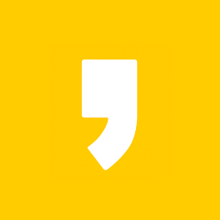




최근댓글